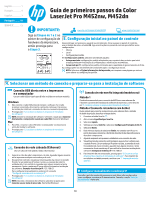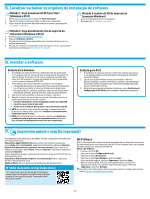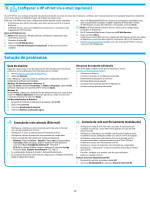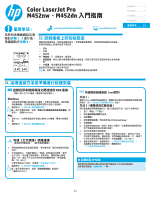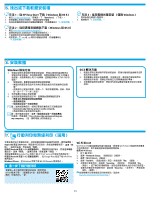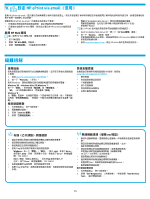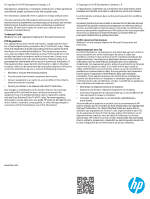HP Color LaserJet Pro M452 Getting Started Guide - Page 13
Color LaserJet Pro, M452nw、M452dn 入門指南
 |
View all HP Color LaserJet Pro M452 manuals
Add to My Manuals
Save this manual to your list of manuals |
Page 13 highlights
Color LaserJet Pro M452nw、M452dn www.hp.com/support/colorljM452 www.register.hp.com 1 - 2 3。 3 OK 新。 • IT English 1 Français 4 Español 7 Português........ 10 13 4 USB 連線 使用 A 對 B 型 USB Windows 1 USB 2 5 USB Windows) Mac 1. 對於 Mac USB 2 5 1 2 IP IP IP 192.168.0.1 IP IP 3 5 Windows) nw 機型) 方法 1: 要將 M452nw 5 方法 2 1 2 3 4 Wi-Fi Protected Setup。 5 6. 在選擇 Pushbutton 2 7 8 IP 位址, IP IP 192.168.0.1 9 5 7 IP 位址 IP 13
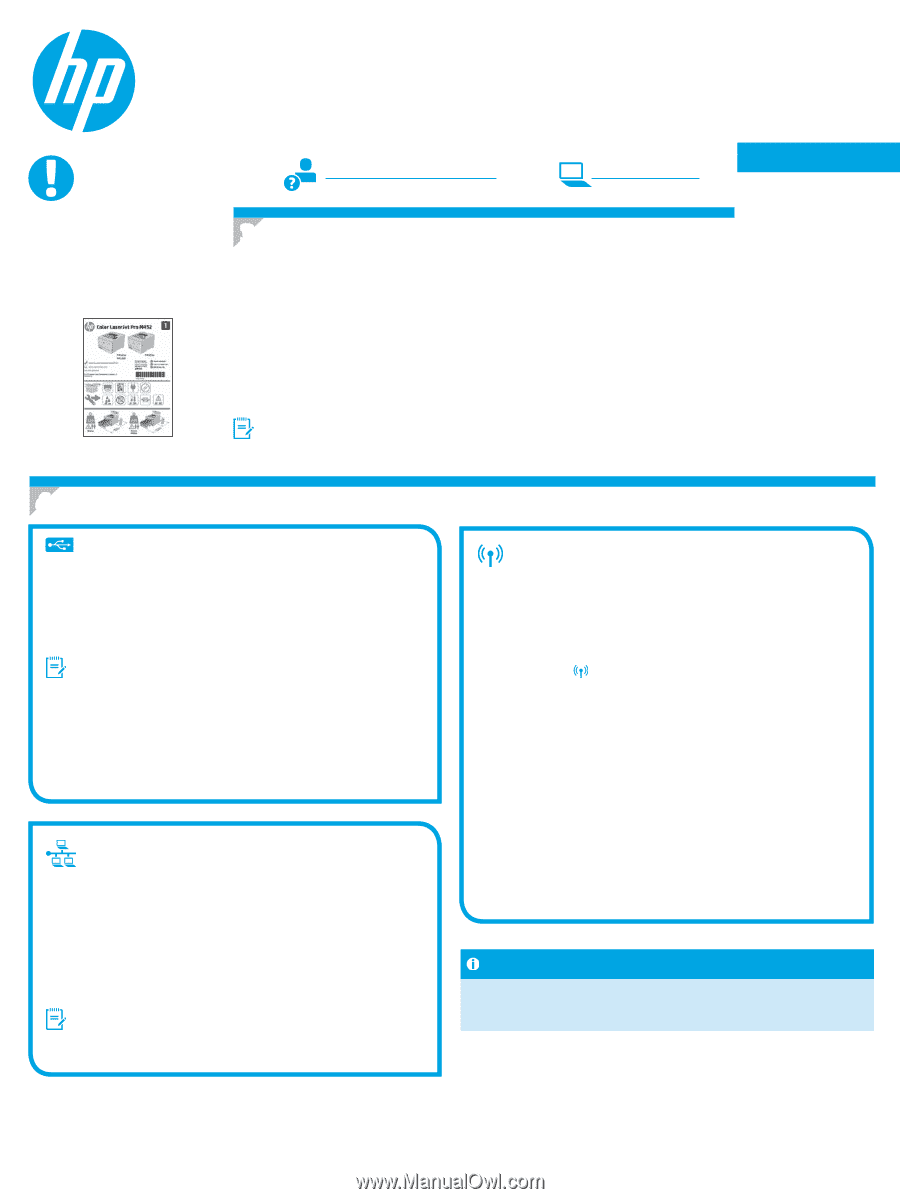
繁体中文
.........
13
Português
.......
10
Español
.............
7
Français
............
4
English
..............
1
13
Windows
1.
請勿在安裝軟體之前連接 USB 纜線。 如果已連接纜線,請拔除纜
線後再繼續。 安裝程序會在適當時間提示您接上連接線。
2.
繼續執行
「5. 找出或下載軟體安裝檔」
。
註:
進行軟體安裝時,選擇「
使用 USB 纜線直接連接這部電腦
」的
選項。 (僅限 Windows)
Mac
1.
對於 Mac,先連接電腦與印表機之間的 USB 纜線,再進行軟體安
裝。
2.
繼續執行
「5. 找出或下載軟體安裝檔」
。
手動設定 IP 位址
請參閱印表機使用指南以取得有關手動設定 IP 位址的詳細資訊。
請參閱本指南的
「疑難排解」
一節。
有線(乙太網路)網路連線
使用標準網路線。 (並未隨附纜線)。
1.
將網路線連接至印表機與網路。 等待幾分鐘,讓印表機取得網路
位址。
2.
在控制面板上,在顯示幕進入「就緒」狀態後加以檢視。 若列
出 IP 位址,則已建立網路連線。 若未列出,請等候幾分鐘後
再試一次。 請記下 IP 位址以便在安裝軟體時使用。
IP
位址範
例
:192.168.0.1
若要手動設定 IP 位址,請參閱
「手動設定 IP 位址」
。
3.
繼續執行
「5. 找出或下載軟體安裝檔」
。
註:
進行軟體安裝時,選擇「
透過網路連接
」的選項。
(僅限 Windows)
Color LaserJet Pro
M452nw、M452dn 入門指南
www.hp.com/support/colorljM452
www.register.hp.com
重要事項:
依照印表機硬體設定海
報的
步驟 1 - 2
進行後,
再繼續執行
步驟 3
。
開啟印表機電源後,等待印表機初始化。 若要瀏覽控制面板,請使用箭號按鈕和
OK
按鈕。
依照控制面板上的提示設定下列設定:
•
語言
•
位置
•
預設值
在「
預設值
」下,選擇其中一個選項:
•
自我管理
:適合大部分使用者的最佳化預設值,包括引導式設定和組態步驟以及自動更
新。
•
IT 管理
:適合機群管理功能的最佳化預設值。
設定值在初始設定之後完全可自訂。
註
:選擇「
列印資訊頁
」以列印指示如何變更預設設定的頁面。
直接在印表機與電腦之間連接的 USB 連線
使用 A 對 B 型 USB 纜線(僅随附於部分機型)。
3.
控制面板上的初始設定
4.
選擇連線方法並準備進行軟體安裝
內建無線網路連線(
nw
機型)
方法
1
:
要將
M452nw
連接至無線網路時,建議的方法是在印表機軟體安裝程序期
間進行,如
「
5.
找出或下載軟體安裝檔」
所述。
方法
2
(僅限按鈕式路由器)
將印表機連接至無線網路的另一個方法是按鈕方法,如以下步驟所述。
1.
按下「無線」
按鈕。
2.
開啟
無線開啟
/
關閉
功能表。
3.
選擇
開啟
。
4.
回到
無線功能表
,然後選擇
Wi-Fi Protected Setup
。
5.
選擇
按鈕
。
6.
在選擇
Pushbutton
(按鈕)後的
2
分鐘內,在無線路由器或存取點
按下裝置搜尋按鈕以搜尋印表機。
7.
等待印表機建立網路連線。
8.
在控制面板顯示幕回到「就緒」狀態後加以檢視。
若列出
IP
位址,
則已建立網路連線。
若未列出,請等候幾分鐘後再試一次。
請記下
IP
位址以便在安裝軟體時使用。
IP
位址範例
:
192.168.0.1
9.
若要從電腦列印,請繼續執行
「
5.
找出或下載軟體安裝檔」
。
若僅要從手機或平板電腦列印,請繼續執行
「
7.
行動列印和無線列印」
。